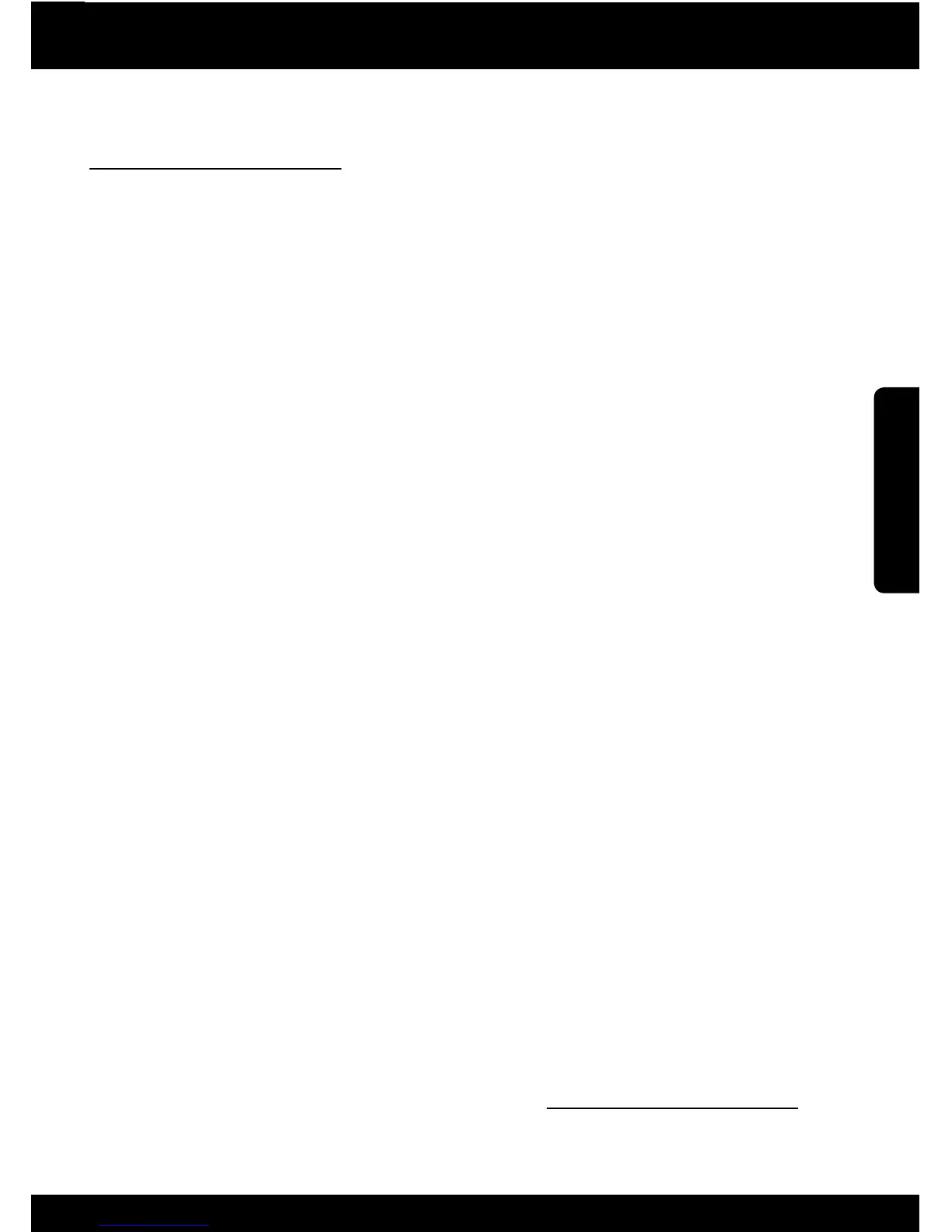35
Solução de problemas de impressora em rede
Se não for possível conectar a impressora à rede…
• Obter ajuda do Centro de impressão sem fio: O site do Centro de impressão sem fio
(www.hp.com/go/wirelessprinting) é um guia de referência online para configurar sua rede doméstica
e a impressora HP para impressão sem fio. Nesse site, você encontrará informações que podem ajudá-
lo a preparar sua rede sem fio, configurar ou reconfigurar a impressora e solucionar problemas da
configuração (incluindo o uso do Utilitário de diagnóstico de rede do Windows).
• Confirme se o rádio sem fio da impressora está ativado. No painel de controle da impressora, toque no
botão Sem fio, se ele mostrar Sem fio não Conectado, e depois toque em Ativar.
• Confirme se a impressora está conectada à sua rede. Para fazer isso:
1. No painel de controle da impressora, toque no botão Sem fio.
2. Toque em Configurações, toque no botão de seta para baixo para navegar pelas opções e depois
toque em Imprimir relatório de teste de rede sem fio.
3. O Relatório de teste de rede sem fio é impresso automaticamente.
- Verifique, no topo do relatório, se algo falhou durante o teste.
- Consulte a seção Resultados de diagnósticos para todos os testes executados e se a impressora foi
aprovada ou não neles.
- Verifique o Nome da rede (SSID) para a qual sua impressora está atualmente configurada para
conexão, na seção Configuração atual.
Observação
: O computador pode estar conectado a uma Virtual Private Network (VPN). Desative
temporariamente a VPN antes de continuar com a instalação. Estar conectado a uma VPN é como estar em
uma rede diferente: você precisará se desconectar da VPN para acessar o equipamento pela rede doméstica.
• Um software de segurança pode estar causando problemas. O software de segurança instalado no
seu computador foi desenvolvido para proteger o computador contra ameaças provenientes de fora de
sua rede doméstica. Um conjunto de softwares de segurança pode conter tipos diferentes de software,
como antivírus, antispyware, firewall e proteção contra o uso por crianças. Os firewalls podem bloquear
a comunicação entre os dispositivos conectados na rede doméstica e causar problemas ao se usar
dispositivos como scanners e impressoras de rede.
Os problemas que você pode ver são:
- Não é possível encontrar a impressora na rede ao instalar o software da impressora.
- De repente, não é mais possível imprimir na impressora, mas você conseguia imprimir no dia anterior.
- A impressora mostra que está OFFLINE na pasta Impressora e faxes.
- O software mostra que o status da impressora é “desconectado”, mas a impressora está conectada à rede.
- No caso de você ter um All-in-One, algumas funções funcionam, como impressão, e outras não,
como digitalização.
Uma técnica de solução de problema rápida é desativar o seu firewall e verificar se o problema desaparece.
A seguir, algumas orientações básicas para usar o software de segurança:
- Caso o seu firewall tenha uma configuração denominada zona confiável, use-a quando o
computador estiver conectado à sua rede doméstica.
- Mantenha o firewall atualizado. Muitos fornecedores de software de segurança fornecem
atualizações que corrigem problemas conhecidos.
- Se o firewall tiver uma configuração para não mostrar mensagens de alerta, você deverá desativá-lo.
Ao instalar o software HP e usar a impressora HP, você poderá ver mensagens de alerta do firewall.
Você deverá permitir qualquer software HP que gere um alerta. A mensagem de alerta pode apresentar
opções de autorização, permissão ou desbloqueio. Além disso, se o alerta tiver uma opção de seleção
lembrar esta ação ou criar uma regra para esta seleção, certifique-se de selecioná-la. É dessa forma que
o firewall memoriza o que pode ser confiável em sua rede doméstica.
Se ainda não conseguir conectar a impressora à rede, acesse www.hp.com/go/wirelessprinting, clique
em Ajuda de firewall, você poderá encontrar mais soluções nesse link.
Português
